仕分けルールを実行するには
仕分けルールの作成と管理
最終更新日時:2016/04/30 21:29:45
Outlook 2016で現在のメールボックスにあるアイテムにすべてのルールを適用するには、[フォルダー]タブを開き、[クリーンアップ]グループの[仕分けルールの実行]をクリックして、実行したい仕分けルールを選択します。[仕分けルールの通知と管理]ダイアログボックスの[仕分けルールの実行]をクリックしてもOKです。
現在のメールボックスへの仕分けルールの実行
- [フォルダー]タブを開き、[クリーンアップ]グループの[仕分けルールの実行]をクリックします。
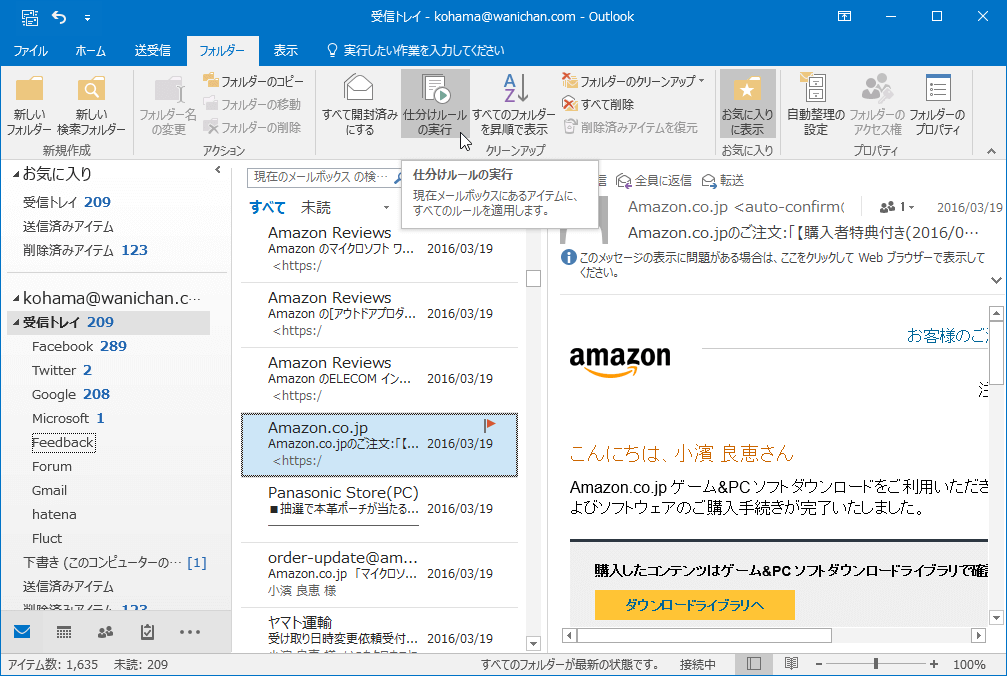
- 実行したい仕分けルールを選択して[今すぐ実行]ボタンをクリックします。
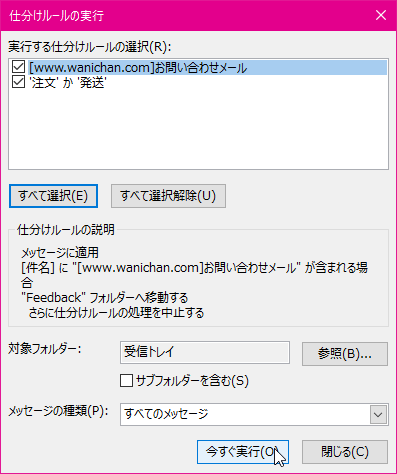
備考
[ホーム]タブの[移動]グループの[ルール]をクリックして、[仕分けルールの通知と管理]をクリックし、[仕分けルールの通知と管理]ダイアログボックスの[仕分けルールの実行]をクリックしてもOKです。この場合、変更を適用するフォルダーを指定できます。
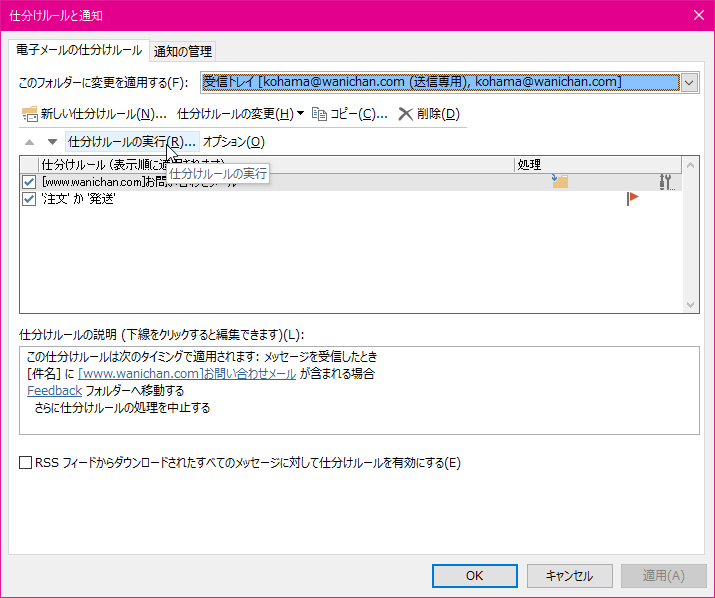
スポンサーリンク
INDEX
コメント
※技術的な質問はMicrosoftコミュニティで聞いてください!

